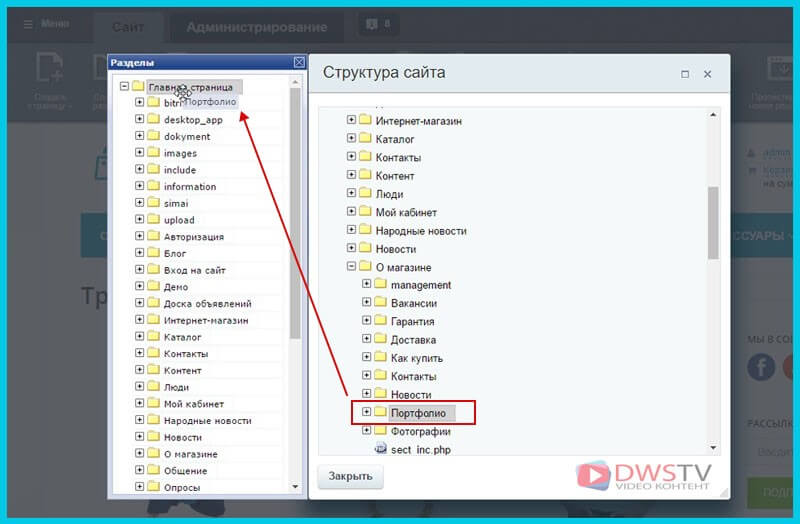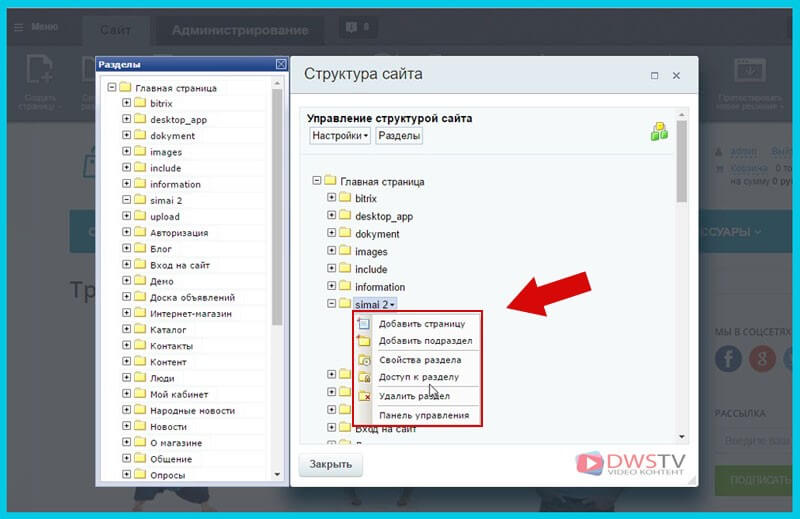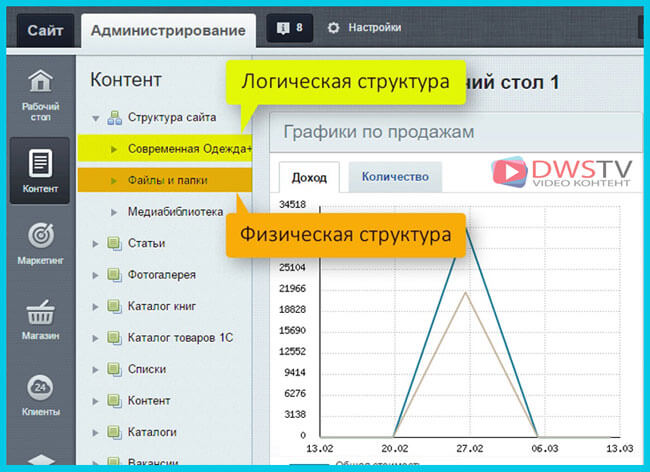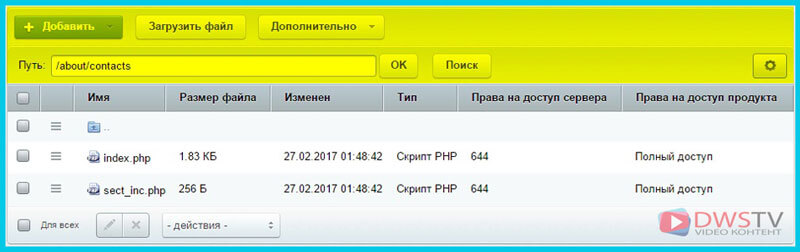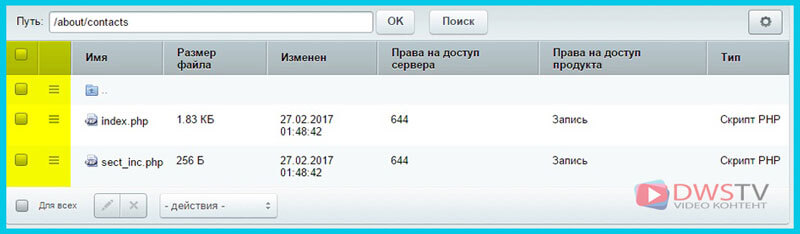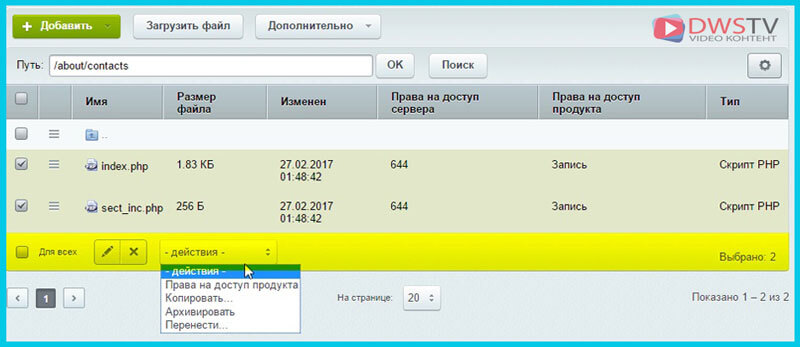- Денис Горелов
- Контент-менеджер
- Урок: 6
- Просмотров: 0
Приступаем к новой группе уроков по эффективному управлению сайтом при помощи Структуры сайт на 1С Битрикс.
В данном уроке Вы научитесь:
- быстро перемещать файлы и папки в структуре сайта;
- поймете, что такое логическая и физическая информация в CMS битрикс;
- как пользоваться менеджером файлов.
Структура сайта
Как в пару кликов переместить файлы и папки в структуре сайта!
Большинство пользователей делают это следующим способом. Заходят в административную часть, выбирают Контент -> Структура сайта -> Файлы и папки.
Допустим по заданию нам нужно переместить папку about наше портфолио, для этого мы ее выделяем, в нижней части выбираем из списка «Перенести», жмем применить, далее указываем путь, куда она будет перенесена, подтверждаем действия, и жмем перенести. Всего, каких-то восемь действий и мы достигли своего результата.
В принципе кого устраивает данный вариант, пользуйтесь, в тоже время не забывайте, что есть наиболее удобный способ о котором я расскажу ниже.
Быстрое копирование файлов
Перейдем в визуальную часть сайта, нажимаем, "Структура сайта", затем просто зажимаем папку и перетаскиваем туда, куда нам нужно, подтверждаем свои действия.
Раздел наш успешно перенесен. Если хотим перенести группу или файлы в большую вложенность подразделов, жмем на Раздел, и в левой части появляется структура разделов, в которой отображаются только папки. При помощи ее удобно перемещать те или иные файлы в нашей структуре сайта.
Дополнительные настройки позволяют отключить системные файлы, если это вам необходимо, а также убрать всплывающие подсказки, что добавляет удобство в управлении.
Нажав на саму папку, открывается меню, при помощи которого можно проводить операции, по добавлению в нее страниц или разделов, изменять ее свойства, доступ, а также удалять или проводить редактирование при помощи панели управления.
Кликнув по файлу, можем изменить его при помощи редактора, или редактировать как html файл, менять заголовок, доступ к странице или при необходимости просто удалить его.
При всем этом удобстве не забываем, если нужно провести массовые операции по редактированию или перемещению файлов и папок, лучше воспользоваться «Менеджером файлов» в административном меню.
Перейдя в административный раздел, жмем Контент, Структура сайта. В рамках данной структуры представлено два вида отображения файлов, это:
- Логическая структура – представлены папки и файлы в том виде, как они показываются пользователям сайта;
- Физическая структура – это тот вид, в котором они находятся на сервере.
Основное их отличие в том что, в рамках логической структуры невозможно удаление, перемещение файлов, а только их редактирование и просмотр.
ЛОГИЧЕСКАЯ СТРУКТУРА
В логической структуре сайта мы видим отображение файлов или папок с заголовками, которые задаются на основе их свойства управления страниц или разделов, эти же заголовки используются при построении навигации по структуре сайта. Сами заголовки можно изменить при их редактировании, как в разделе, так и в самом файле. При этом если мы изменили заголовок, то автоматом он меняется в визуальной части.
Имеются также дополнительные свойства по редактированию файла как PHP, что довольно удобно, а также добавлена возможность, просмотра или скачивания файла.
ФИЗИЧЕСКАЯ СТРУКТУРА
В физической структуре отображается полностью вся файловая структура системы, в ней файлы и папки отображаются под своими именами, где можем проводить над ними дополнительные операции по их архивированию, копированию, перемещению, удалению, и назначению прав доступа. Все эти операции зависят от того какие виды файлов, а так же какими правами обладает пользователь.
Элементы управления в структуре сайта
Контекстная панель нам помогает - загружать файлы. Добавлять папки, файлы или дополнительное меню. Дополнительно менять свойства или отобразить права на папку для определенных групп пользователей. При помощи поиска можем проводить поиск по слову или фразе в файле, а также есть возможность заменить искомую фразу при дополнительных настройках. Следующий элемент контекстной панели "Настройки списка", где можем настраивать внешний вид списка, и задавать какие колонки отображать и как упорядочить записи. Вторая настройка позволяет экспортировать данный список в Excel.
При помощи контекстного меню, можем выполнять определенные действия над выбранным файлом или папкой.
Панель групповых операций позволяет выполнять операции над всеми отмеченными элементами списка. Опция «Для всех» позволяет выбрать все элементы из списка, есть также возможность их редактирования или удаления. Список доступных действий позволяет менять права, копировать, переносить выделенные элементы.
Все эти функции помогают эффективно управлять контентом на сайте, не забывайте об этом, ведь вы за это заплатили.